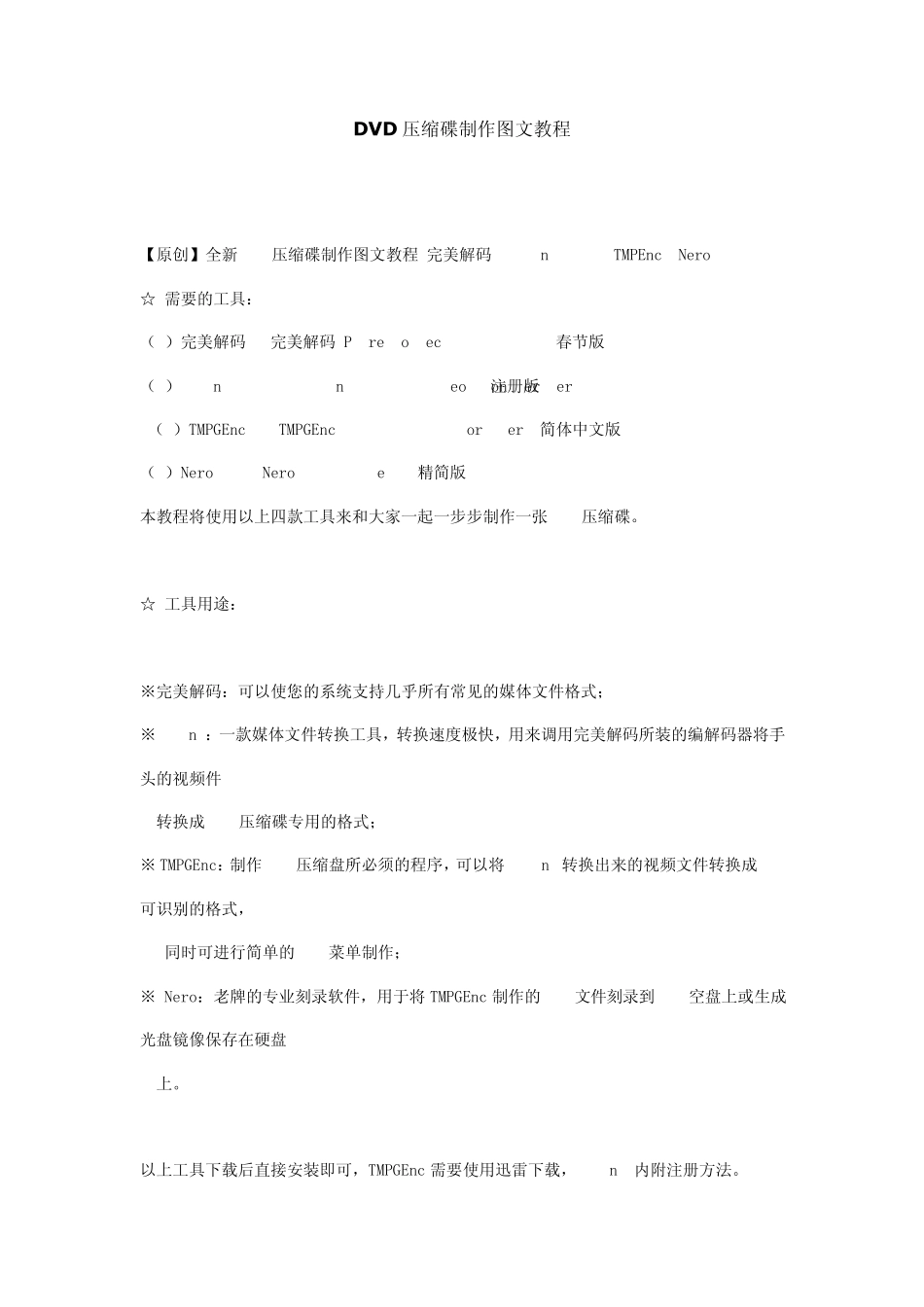DVD 压缩碟制作图文教程 【原创】全新DVD压缩碟制作图文教程/完美解码/WinAVI/TMPEnc/Nero ☆ 需要的工具: (1)完美解码 [ 完美解码 PureCodec Build 20090126 (春节版) ] (2)WinAVI [ WinAVI Video Converter 9.0.9 注册版 ] (3)TMPGEnc [ TMPGEnc DVD Author Ver.1.6.34.89 简体中文版 ] (4)Nero8 [ Nero 8 Lite 8.3.13.0 精简版 ] 本教程将使用以上四款工具来和大家一起一步步制作一张DVD压缩碟。 ☆ 工具用途: ※完美解码:可以使您的系统支持几乎所有常见的媒体文件格式; ※WinAVI:一款媒体文件转换工具,转换速度极快,用来调用完美解码所装的编解码器将手头的视频件 转换成 DVD压缩碟专用的格式; ※ TMPGEnc:制作DVD压缩盘所必须的程序,可以将WinAVI转换出来的视频文件转换成 DVD可识别的格式, 同时可进行简单的DVD菜单制作; ※ Nero:老牌的专业刻录软件,用于将TMPGEnc 制作的DVD文件刻录到 DVD空盘上或生成光盘镜像保存在硬盘 上。 以上工具下载后直接安装即可,TMPGEnc 需要使用迅雷下载,WinAVI 内附注册方法。 注意:WinAVI最终版本为 8.0 Final,这里提供的“9.0.9注册版”版本误填。 ☆ 准备视频: 准备好需要刻录到 DVD 压缩碟上的视频文件。首先我们需要使用 WinAVI将这些视频转换格式。 运行 WinAVI,点击圆形的“DVD”按钮: 您可以选定一个或多个文件,然后点击“打开”按钮: 先设定好“输出目录”,然后输出格式一定要选择“MPEG1”。 注意:如果您选定了多个视频文件,这里会多出一个“输出模式”选项,您需要先在“输出格式”里 选择“MPEG1”然后在“输出模式”选择“Create Separate files”(单独转换每个视频文件)或 “Merge into one file”(将所有视频文件按顺序合并成单个视频的转换)。 然后点击“MPEG1”右边的“高级”按钮: 然后您就可以按照下图进行设置了: (其中蓝色圈起来的部分可以修改,修改决定了要输出的视频的画质、体积、及整张 DVD可以播放的时间, 而红色的所圈起来的部分不建议您修改,以免带来不必要的麻烦。) 设置好后直接点击“确定”就可以了,然后再点“确定”,开始转换了。 DVD 压缩碟同样也可以制成MPEG2格式的视频,在“输出格式”不要选择 MPEG1,而是选择“DVD”, 然后点击右边的“高级”按钮按下图设置可以制作低质量的DVD 视频: 如果您要制作更低质量的MPEG2视频,...